GitHub Copilot Chat でコーディングをもっと楽しく効率的にしましょう!
GitHub Copilot Chat でコーディングをもっと楽しく効率的にしましょう!
こんにちは、今回は、最新の Visual Studio Copilot Chat拡張機能に追加された新機能についてご紹介します。 GitHub Copilot Chatは、AIがあなたのペアプログラマーとなって、質問に答えたり、コードスニペットを提案したり、コードのロジックを説明したり、プロジェクトについてチャットしたりすることができるAIアシスタントです。 GitHub Copilot Chatを使えば、エラーを回避しながら新しいスキルを学び、コーディングをもっと速く上手にできます。
新機能の一つは、スラッシュコマンド(/)です。スラッシュコマンドは、チャットで特定のタスクを実行するために使える特別なコマンドです。例えば、以下のようなコマンドがあります。
- /suggest: Copilot にコードスニペットを提案させます。
- /explain: Copilot にコードのロジックを説明させます。
- /translate: Copilot にコードを別の言語に翻訳させます。
- /test: Copilot にコードのテストを実行させます。
- /help: Copilot に使用可能なコマンドの一覧を表示させます。
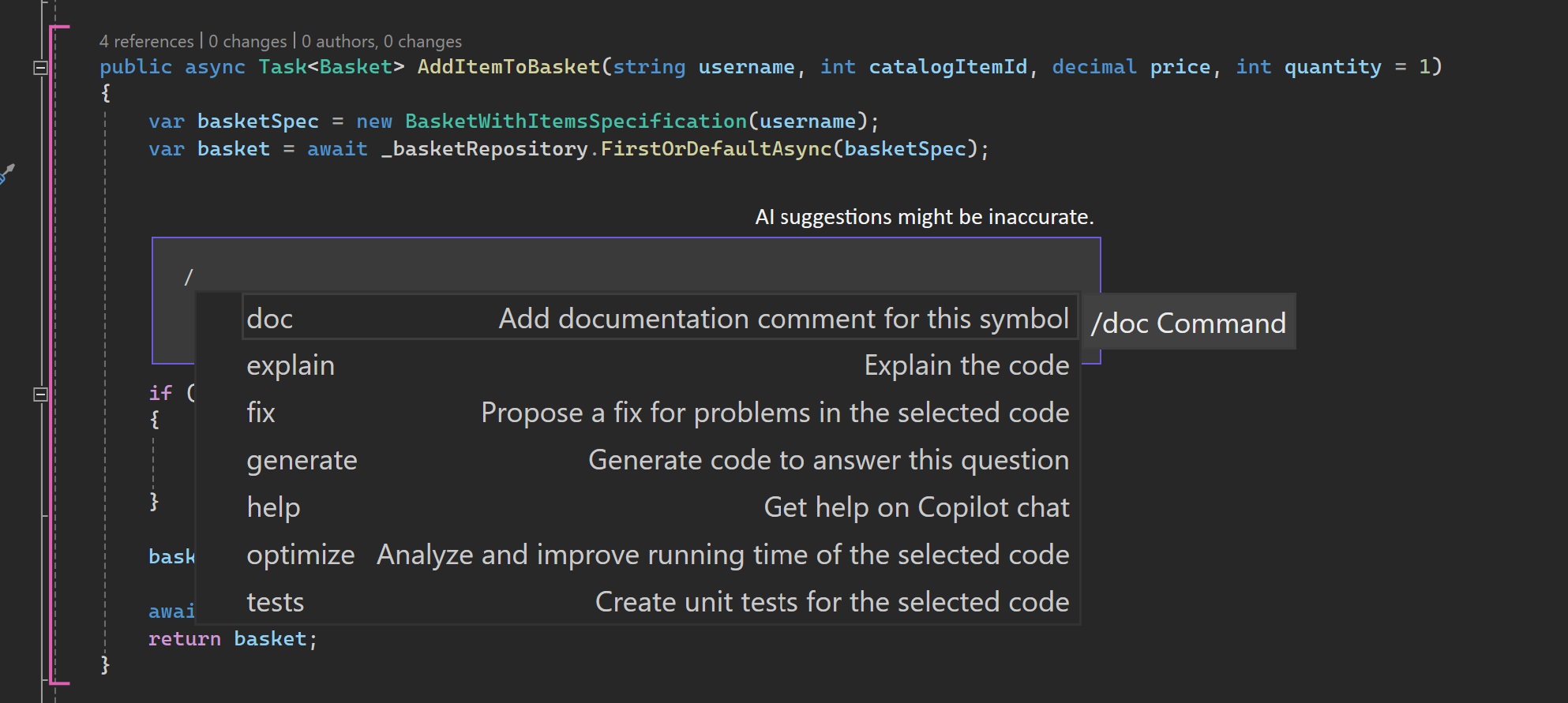
もう一つの新機能は、コンテキスト変数(#)です。コンテキスト変数は、ファイルを指定して Copilot に質問の答えを絞り込ませることができる機能です。#記号を使ってファイルを参照すると、 Copilot はファイルの内容にアクセスして、より具体的な質問に答えることができます。例えば、「#Main.csファイルはどのように動作しますか?」や「#Calculator.csファイルの目的は何ですか?」といった質問に、 Copilot は関連する答えをチャットで提供します。複数のファイルを一つの質問に追加することもできます。この機能は、プロジェクトの内容をコピー&ペーストする手間を省いてくれます。
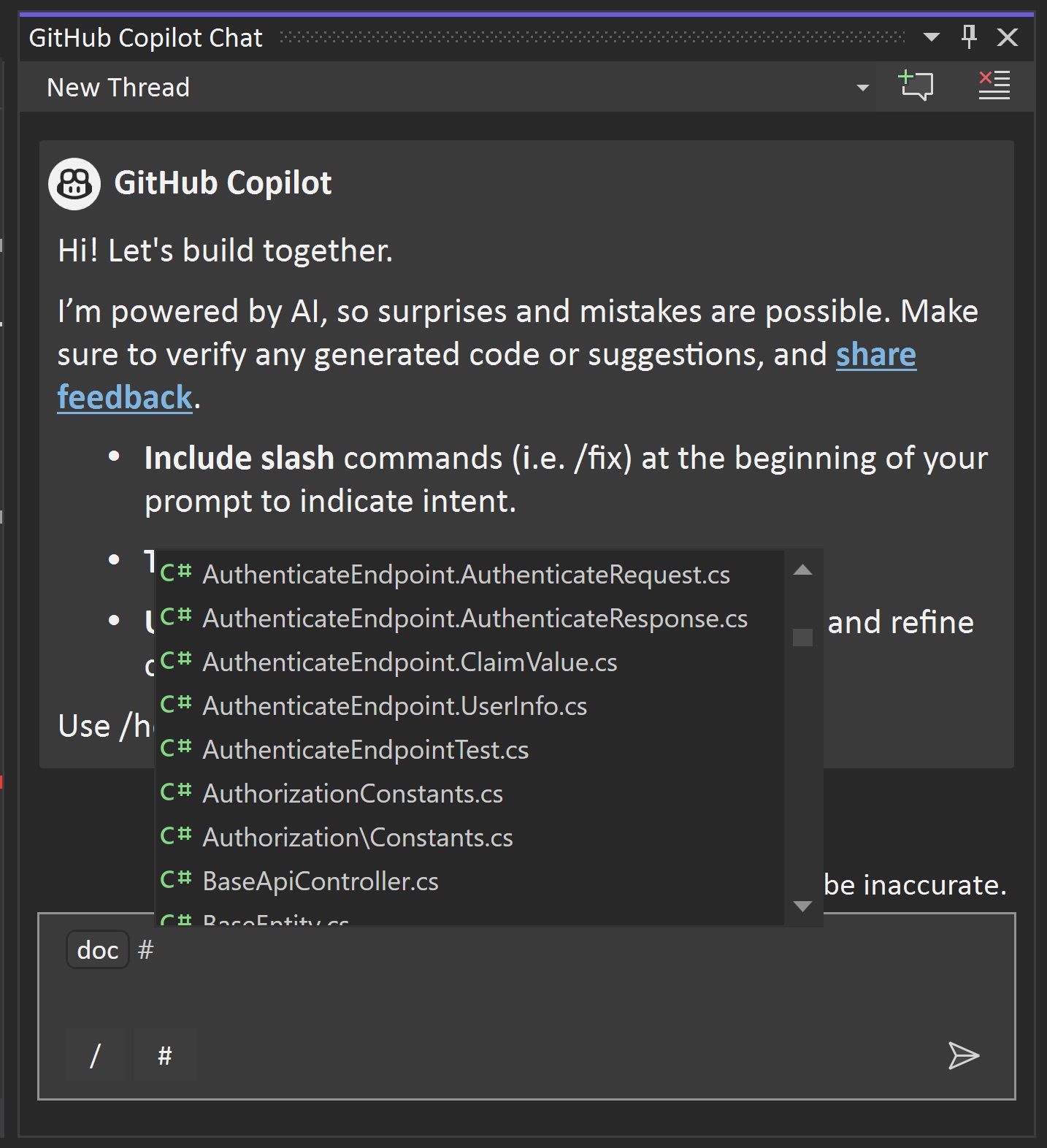
チャットの回答の下に、参照されたファイルが表示されます。参照のリンクを見ると、質問に追加された内容がわかります。リンクをクリックすると、含まれた内容に移動できます。
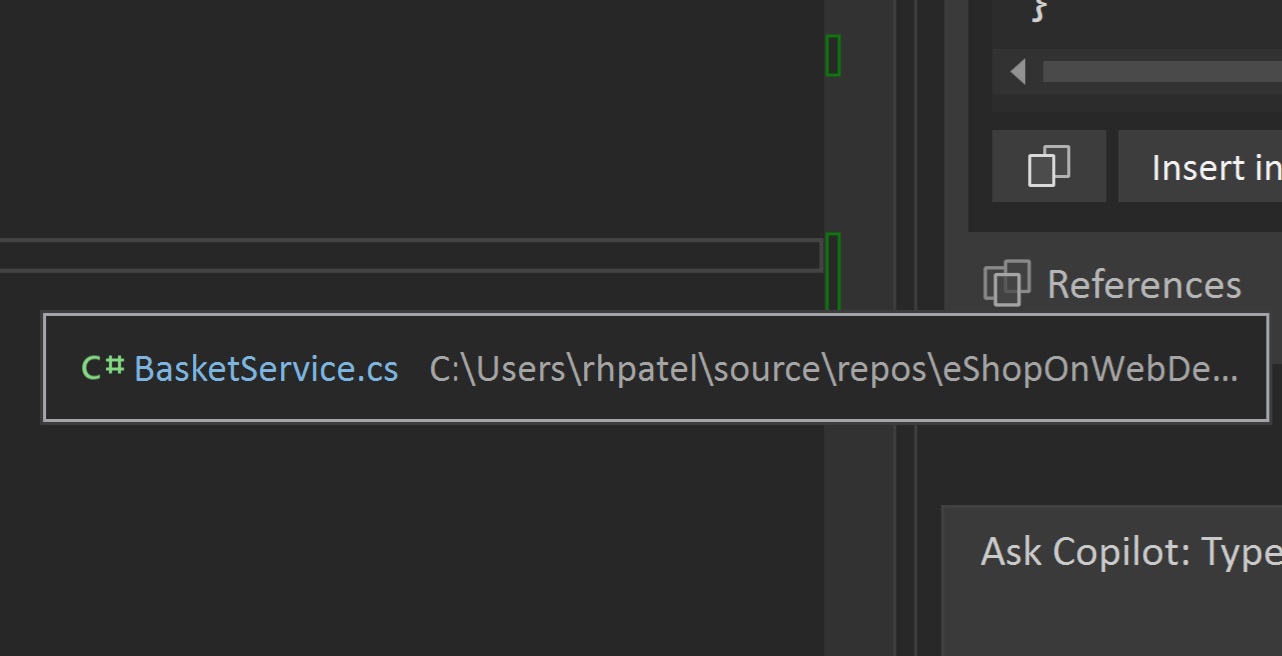
GitHub Copilot in Visual Studioでコンテキストを設定して、より良い回答を得ましょう。
Visual Studio Copilot Chatのメインのリリース機能に加えて、試していただきたいプレビュー機能もいくつかあります。これらのプレビュー機能は実験的なもので、期待通りに動作しない場合がありますが、Visual Studio Copilot Chatでの開発体験を向上させる可能性があります。以下は、プレビュー機能とその簡単な説明です。
-
デバッガーでの例外アシスタント: Copilot は、コードの例外を診断して修正するのに役立ちます。 Copilot は、例外の原因、発生箇所、スタックトレース、可能な解決策など、関連する情報を提供します。
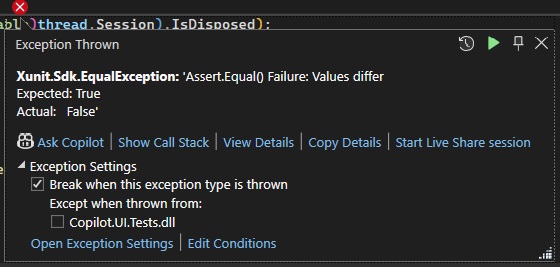
- ブレークポイント式の提案: Copilot は、コードに条件付きブレークポイントを設定するのに役立ちます。 Copilot は、コードの現在のコンテキストに基づいて、真または偽に評価される式を提案します。
-
コミットメッセージの提案: Copilot は、Gitのコミットメッセージを生成して、変更内容を説明するのに役立ちます。²[2]その後、変更の理由を加えてメッセージを修正してコミットできます。
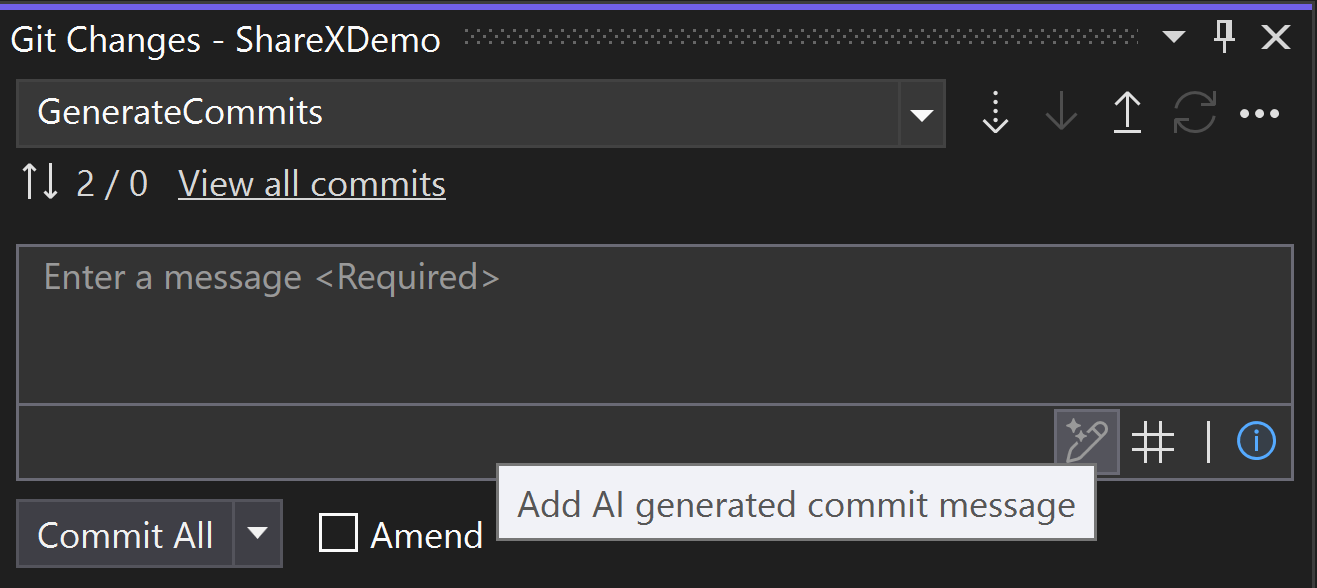
- ソリューション参照: Copilot は、ソリューション内のコード要素の参照を見つけて移動するのに役立ちます。#solutionを使うと、 Copilot に質問に関連するコードをソリューションから検索させることができます。これらは自動的に質問のコンテキストに追加され、 Copilot が回答に使うことができます。
- パフォーマンスプロファイラーでの提案: Copilot は、コードのパフォーマンスを最適化するのに役立ちます。 Copilot は、Visual Studioパフォーマンスプロファイラーが収集したパフォーマンスデータを分析し、コードの速度、メモリ使用量、応答性などを改善する方法を提案します。
- テスト失敗の分析: Copilot は、ユニットテストの失敗をデバッグして修正するのに役立ちます。 Copilot は、テスト失敗に関する有用な情報を提供します。例えば、アサーションメッセージ、期待値と実際値、ソースコード、可能な解決策などです。
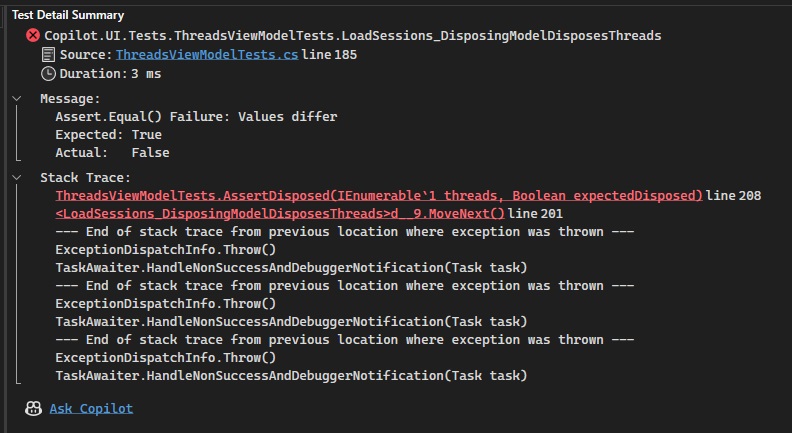
これらのプレビュー機能を有効にするには、オプション -> GitHub -> Copilot Chat -> プレビュー機能に移動し、試したい機能のチェックボックスをオンにする必要があります。
Visual Studio Copilot Chatでコーディングをもっと楽しく効率的にしましょう!